VSCode全局搜索通过Ctrl+Shift+F(或Cmd+Shift+F)启动,支持关键词查找、正则表达式、大小写敏感、全字匹配,并可限定包含或排除文件范围,结合.gitignore自动忽略无关文件,实现高效精准的跨文件搜索与批量替换。
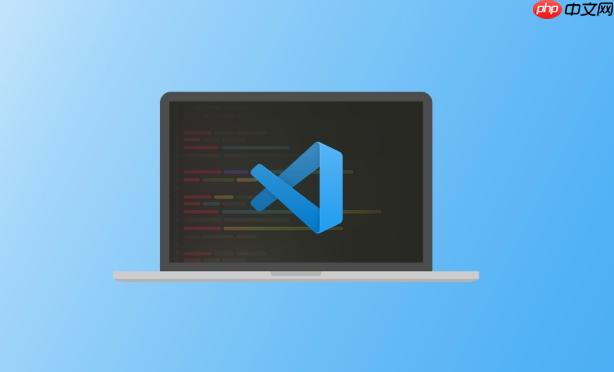
VSCode的全局搜索功能,也就是我们常说的“在文件中查找”,是开发过程中一个不可或缺的工具。它主要通过侧边栏的放大镜图标或快捷键
Ctrl+Shift+F
Cmd+Shift+F
在VSCode中进行全项目跨文件搜索,操作其实非常直观。你只需要按下
Ctrl+Shift+F
Cmd+Shift+F
在这个面板里,最上面是你的搜索框,输入你想查找的关键词。比如,你正在找某个函数名
handleUserLogin
btn-primary
搜索结果会以文件为单位进行分组,每个文件下面列出该文件中所有匹配的行,并高亮显示匹配的文本。点击任何一个结果,VSCode就会自动跳转到对应的文件和行,非常方便。
除了基本的关键词搜索,搜索面板下方还有几个非常实用的图标:
log
login
logger
*.js, *.ts
node_modules/
dist/
我个人在使用时,经常会结合这些选项来缩小搜索范围,尤其是项目文件量大的时候,排除掉那些编译产物或者第三方库,能让搜索结果更聚焦,也更快。
说实话,刚开始用VSCode的时候,我也会遇到搜索结果一堆,看得眼花缭乱的情况。后来才慢慢摸索出,要想让全局搜索真正高效,关键在于“精准”和“限定”。
首先是精准匹配。这主要通过搜索框下方的三个小图标来实现:
myVariable
myVariable
class
className
classify
get
。再比如,要找所有HTML文件中的
标签,你可以用
其次是范围限定。这在大型项目中尤为重要,因为你通常只想在特定模块或类型的文件中查找。
*.js, *.jsx, components/
.js
.jsx
components/
node_modules/
dist/
.git/
.vscode/
settings.json
"search.exclude": {
"**/node_modules": true,
"**/bower_components": true,
"**/dist": true,
"**/*.log": true
}这样一来,你就不需要在每次搜索时手动输入这些排除项了。这不仅让搜索结果更干净,也能显著提升搜索速度,因为VSCode不需要去扫描那些你根本不关心的文件。
当你的项目足够大,或者搜索的关键词比较通用时,全局搜索的结果列表可能会非常长,密密麻麻的一大堆,这确实让人有点头疼。不过,VSCode提供了一些方法来帮助你快速筛选和管理这些结果。
首先,在搜索结果面板的顶部,你会看到一个小的输入框,它不是用来输入原始搜索关键词的,而是用来筛选当前搜索结果的。比如你搜索了
user
userController
userService
UserComponent
UserComponent
Component
Component
其次,关于批量替换,这是全局搜索的另一个强大之处。在搜索面板中,搜索框下方有一个“替换”输入框。输入你想要替换成的新内容,然后:
我个人使用“全部替换”功能时会非常谨慎,尤其是在大型项目中。我通常会先通过筛选和预览,确保替换的范围和内容是准确无误的,避免不必要的代码改动或者引入新的bug。一个好的习惯是,在进行大规模替换前,最好先提交当前代码,或者至少在替换后仔细检查Git的diff,确保一切都在预期之中。
另外,为了避免搜索结果过多,除了前面提到的“排除文件”配置,你也可以考虑利用工作区(Workspace)。如果你在一个庞大的monorepo中工作,但当前只关心其中一个子项目,可以创建一个只包含该子项目的VSCode工作区。这样,全局搜索的范围就自然限定在了你当前关注的代码上,大大减少了无关结果的干扰。
在日常开发中,我们经常会遇到这样的情况:项目里有大量的构建产物、依赖包(比如
node_modules
.gitignore
.gitignore
这意味着,如果你在
.gitignore
node_modules/
node_modules/
node_modules
这个行为是由VSCode的两个设置控制的:
"search.useIgnoreFiles": true
"search.useParentIgnoreFiles": true
search.useIgnoreFiles
.gitignore
search.useParentIgnoreFiles
.gitignore
如果你出于某种特殊需求,希望全局搜索能忽略
.gitignore
false
我通常会确保我的
.gitignore
.gitignore
以上就是VSCode怎么使用全局搜索_VSCode全项目跨文件搜索技巧教程的详细内容,更多请关注php中文网其它相关文章!

每个人都需要一台速度更快、更稳定的 PC。随着时间的推移,垃圾文件、旧注册表数据和不必要的后台进程会占用资源并降低性能。幸运的是,许多工具可以让 Windows 保持平稳运行。




Copyright 2014-2025 https://www.php.cn/ All Rights Reserved | php.cn | 湘ICP备2023035733号